Las cuentas de Microsoft 365 están desconectadas de Apple Mail en iOS
Actualmente, hay un problema por el cual las cuentas de correo electrónico Microsoft 365 se desconectan de Apple Mail. Comprendemos la frustración que provocan las interrupciones en tu correo electrónico y estamos aquí para ayudarte. Para resolver este problema, necesitamos eliminar y volver a agregar tu cuenta de correo electrónico en Apple Mail. Si no sabes u olvidaste tu contraseña de Microsoft 365, reconfigurala antes de seguir estos pasos.
Si necesitas acceso inmediato a tu correo electrónico, puedes iniciar sesión en Microsoft 365 en tu teléfono o en el navegador web de tu computadora.
Paso 1: Elimina tu cuenta de Apple Mail
Primero, necesitamos eliminar tu cuenta Microsoft 365 de Apple Mail.
- En tu iPhone o iPad, abre
 Configuración.
Configuración. - Desplázate hacia abajo y toca Aplicaciones , y luego Correo .

- Toca Cuentas de correo .

- Toca Exchange .
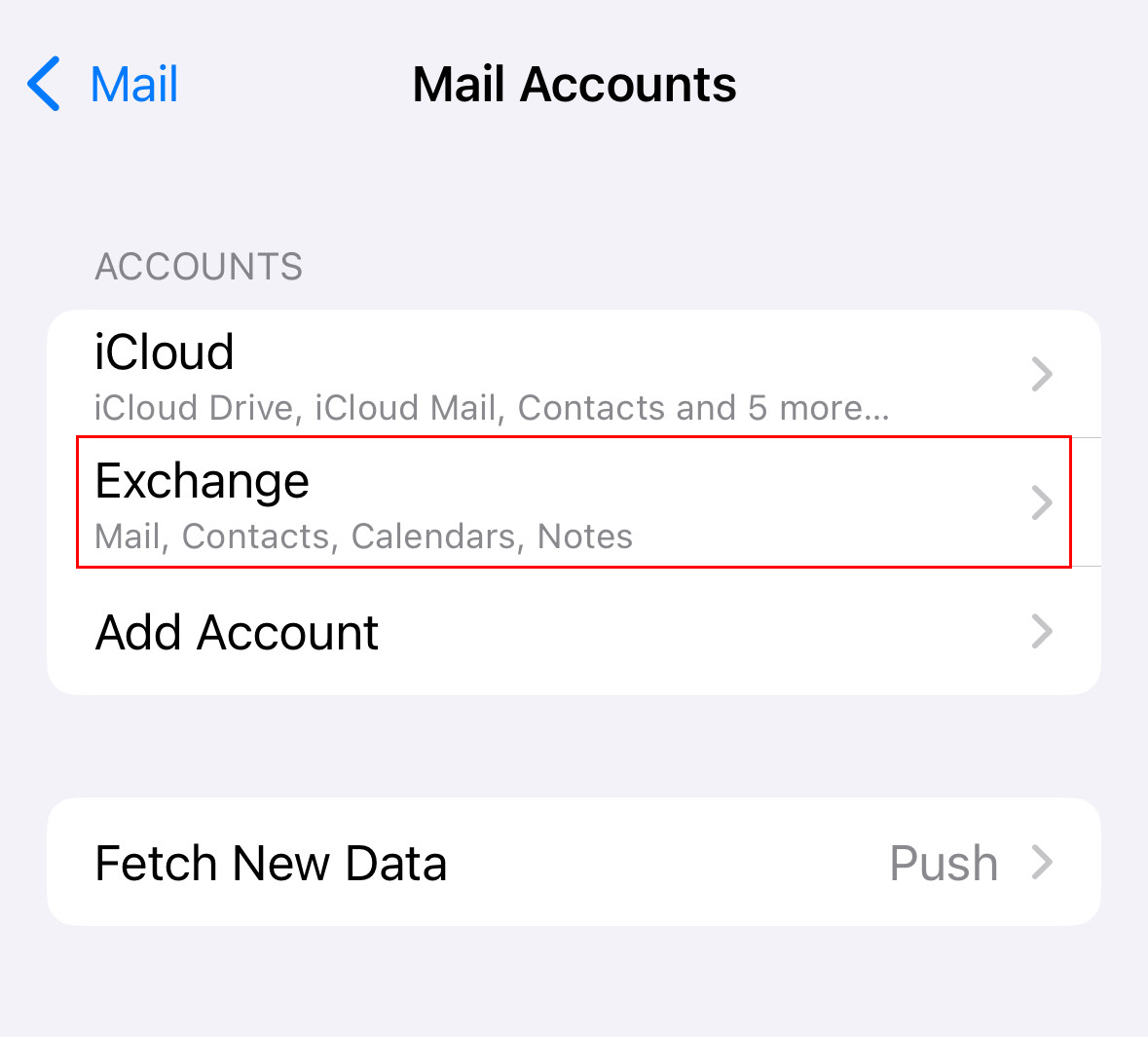
- En la parte inferior de la página, toca Eliminar cuenta .

- Para confirmar que deseas eliminar tu cuenta de Apple Mail, toca Eliminar de mi iPhone .
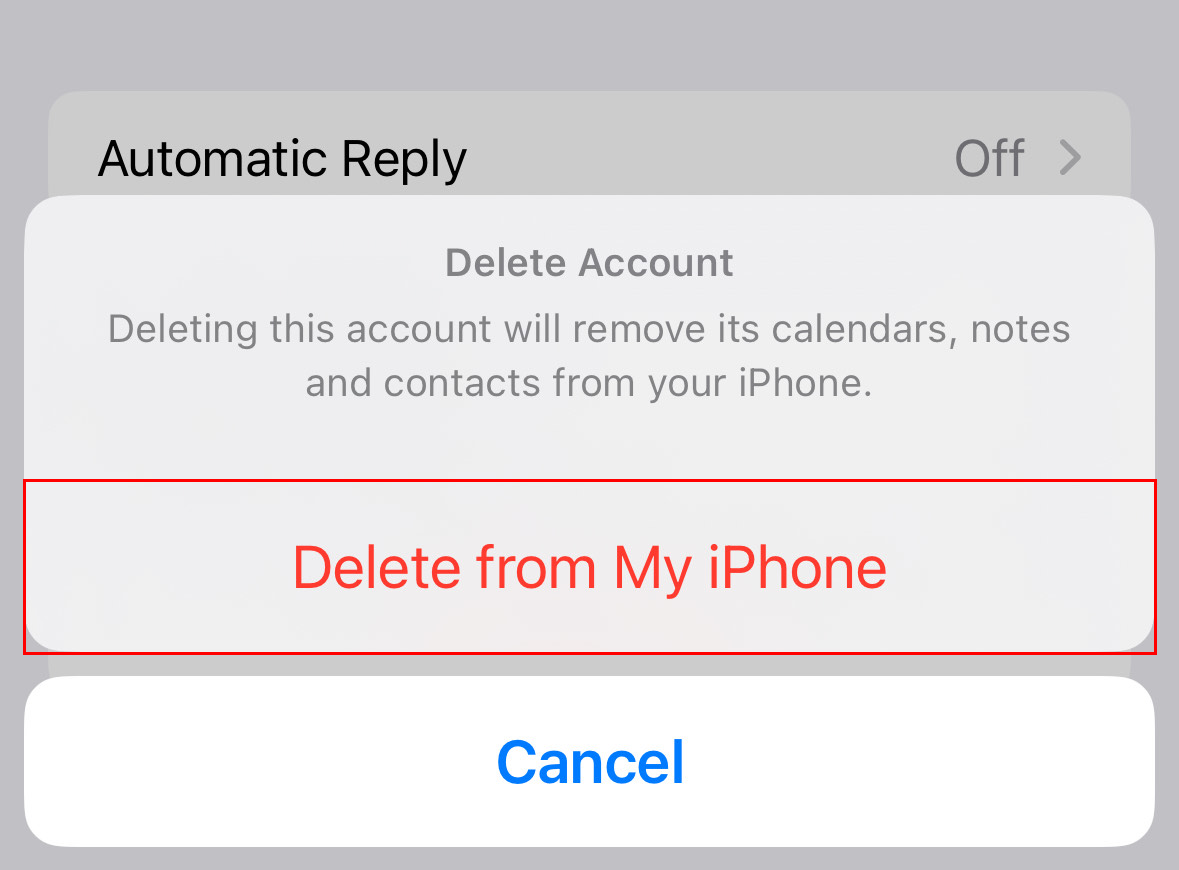
Tu cuenta de Microsoft 365 ahora se elimina de Apple Mail.
Paso 2: Vuelve a agregar tu cuenta a Apple Mail
A continuación, agregaremos tu cuenta de Microsoft 365 nuevamente a Apple Mail.
Para verificar si conoces tu contraseña (o para acceder de inmediato a tu correo electrónico), intenta iniciar sesión en Microsoft 365 a través del navegador web predeterminado de tu teléfono. Si inicias sesión con éxito, te ahorrará algunos pasos cuando vuelvas a agregar tu cuenta a Apple Mail. Si no sabes u olvidaste tu contraseña de Microsoft 365, restablece antes de volver a agregar tu cuenta.
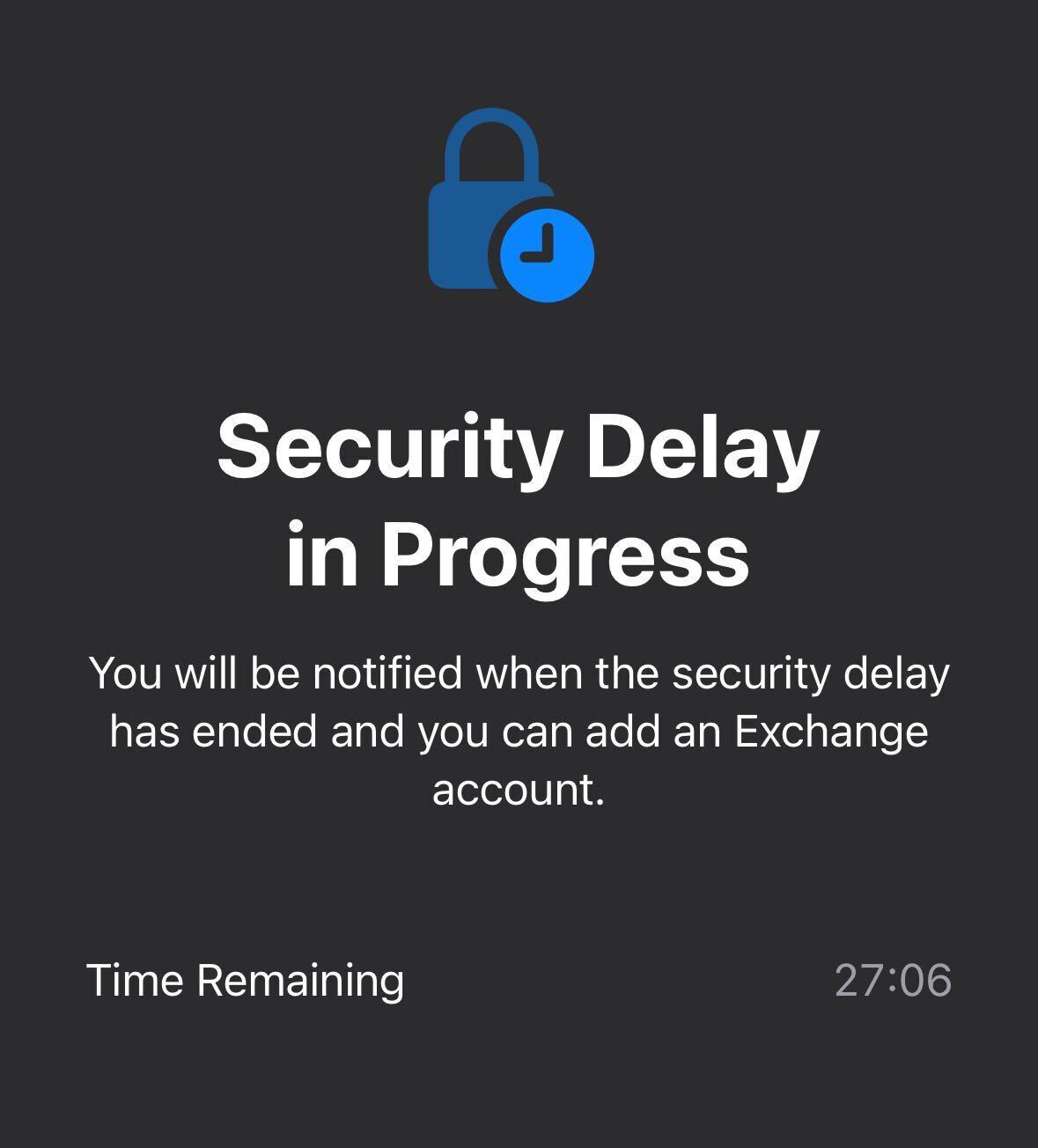
- Abrir la configuración de
 .
. - Toca Aplicaciones y luego Correo .

- Toca Cuentas de correo .

- Toca Agregar cuenta .

- Toca Microsoft Exchange .

- Ingresa tu dirección de correo electrónico Microsoft 365 y luego toca Siguiente .
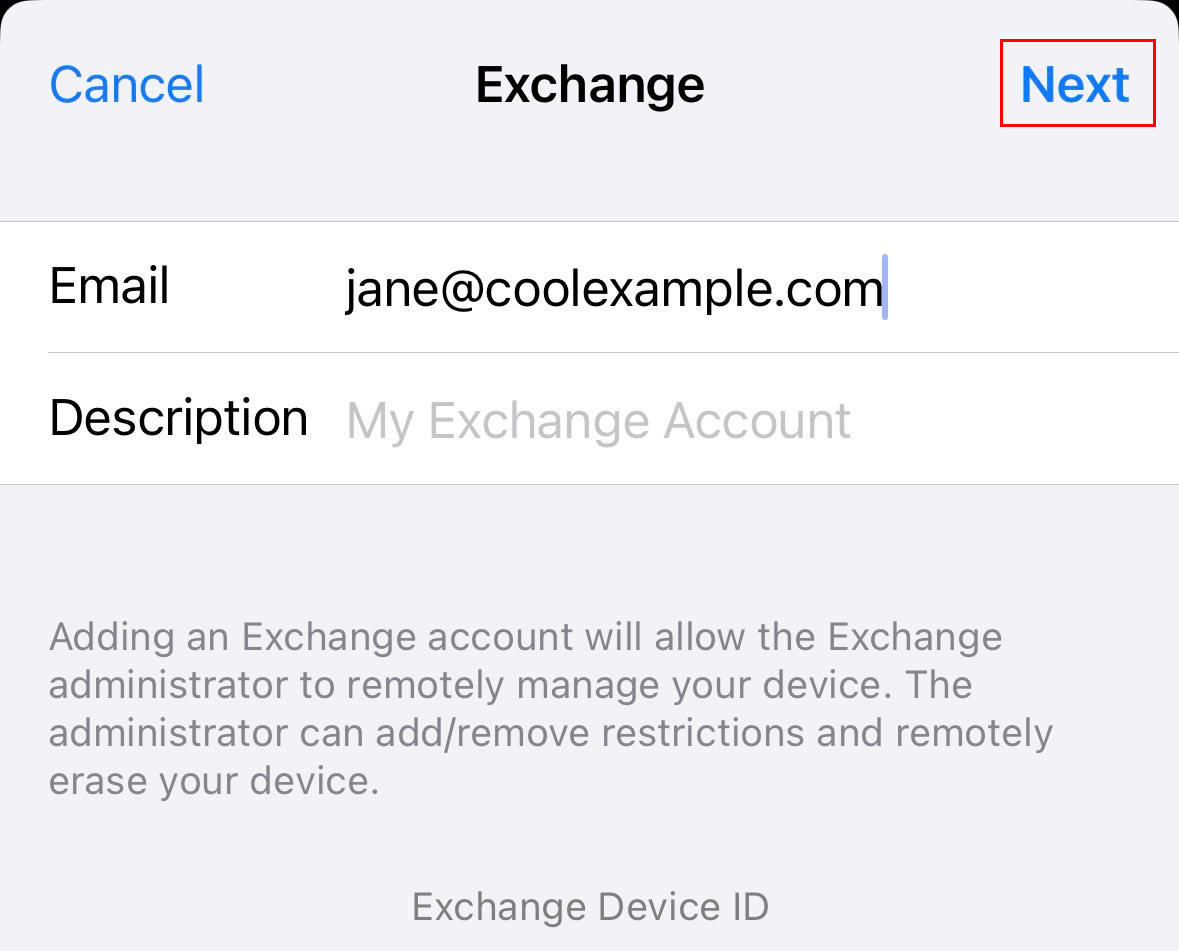
- Para confirmar que quieres usar tu cuenta, toca Iniciar sesión . Verás un mensaje que indica que Configuración quiere usar microsoftonline.com para iniciar sesión.
- Toca Continuar . Se abrirá la página de inicio de sesión de GoDaddy.
- Ingresa tu contraseña de correo electrónico y luego toca Iniciar sesión . Si el botón Iniciar sesión está atenuado, en la esquina superior derecha, toca el
 Actualizar icono para volver a cargar la página.
Actualizar icono para volver a cargar la página.
- Si olvidaste tu contraseña de correo electrónico de Microsoft 365, toca el enlace de la contraseña olvidada (dice: "¿Necesitas encontrar tu contraseña?") O sigue los pasos en nuestro artículo .
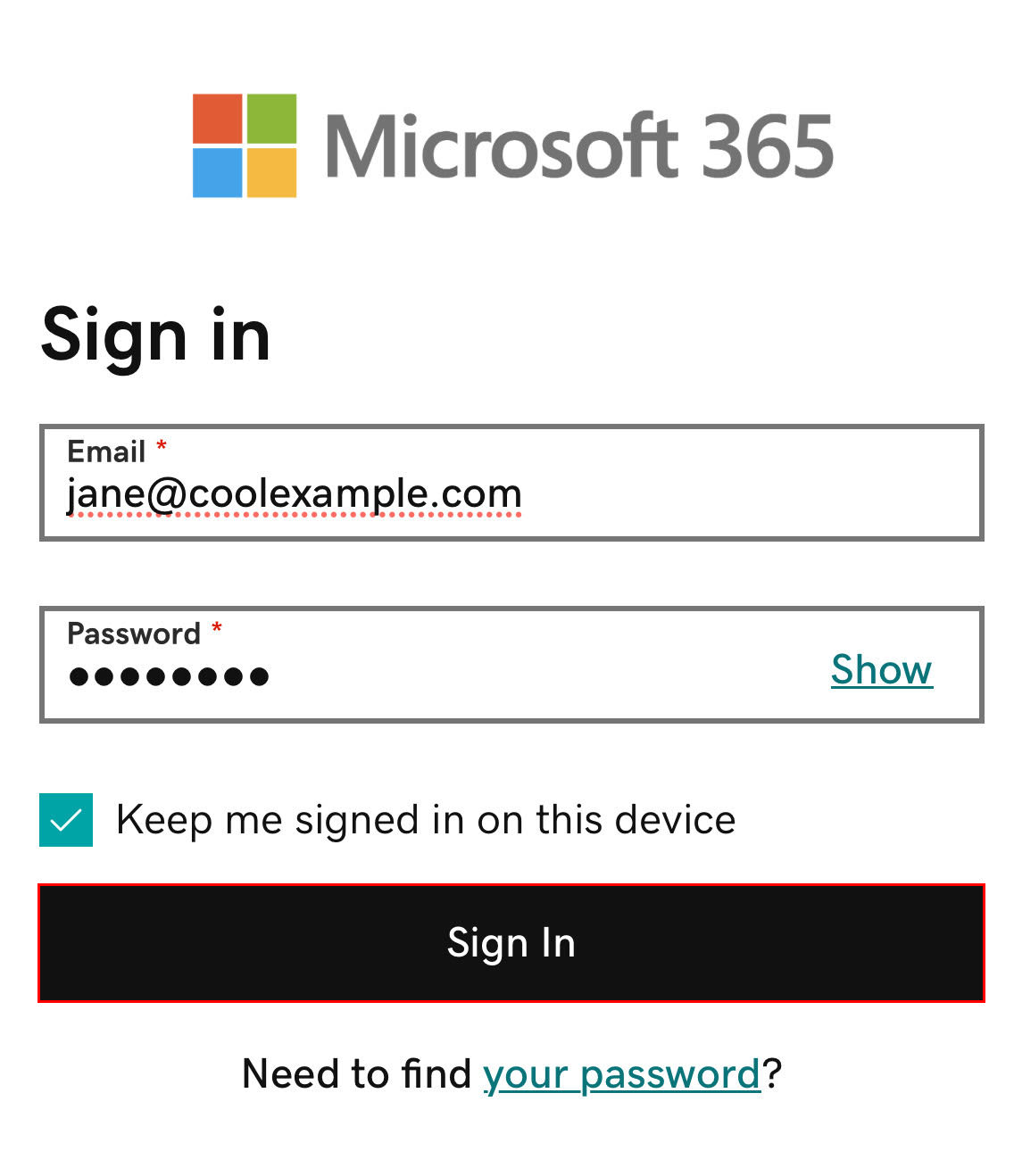
- Se te puede pedir que te verifiques. Si es así, toca el método que deseas usar y luego Enviar código . Ingresa el código y toca Verificar código .
- Si se te pide que confíes en el dominio, toca Continuar .
- Si tu administrador habilitó la autenticación de múltiples factores (MFA), verifica tu cuenta usando tu método de autenticación.
- Se te puede pedir que aceptes los permisos, lo que permite que Microsoft 365 y la aplicación Apple Mail funcionen juntos. Toca Aceptar . (Para aceptar para tu organización, junto a Consentimiento en nombre de tu organización , selecciona la casilla de verificación).
- Toca Guardar.
Tu cuenta de Microsoft 365 se agregará a Apple Mail y podrás continuar usando tu correo electrónico como siempre.
Si sigues teniendo problemas para eliminar y volver a agregar tu cuenta, nuestras Guías de GoDaddy están aquí para ayudarte.